win8.1系统自带的ie11浏览器突然停止工作怎么办【图】
更新日期:2024-03-21 09:19:19
来源:转载
虽然现在的浏览器非常多,但还是有很多Win8.1系统用户喜欢使用电脑自带的IE浏览器,有些用户反映,当在新的win8.1系统上操作浏览器的时候发现新系统自带的ie11浏览器突然停止工作,令用户感到无比郁闷,出现上述问题的原因有很多,用户需要根据不同的原因选择相应的解决方法。下面请跟随系统的小编一起来看看具体的解决方法!
推荐:ghost win8.1 32位系统下载
方法一、禁止浏览器加载项目和插件运行或者直接将加载项目和插件移除掉
1、首先操作者需要双击IE11图标打开IE11浏览器窗口,在窗口右上方找到并点击设置图标;
2、在随后出现的选项中找到并点击管理加载项,可以成功打开管理加载项窗口。
通过上述方法可以将新增或加载过程较长的加载项关闭禁用掉,可以解决浏览突然停止工作的问题,用户也可以通过禁止使用浏览工具扩展功能,可以解决浏览器崩溃问题。
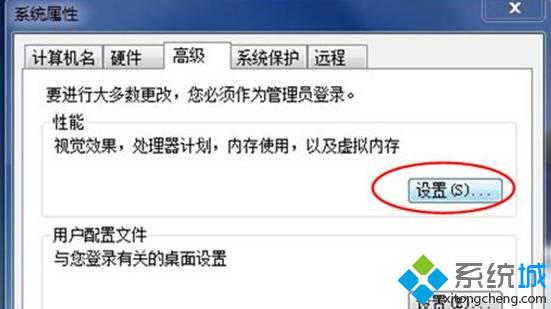
方法二、通过禁止第三方浏览器扩展功能实现
1、首先操作者双击IE11浏览器图标将浏览器打开,在浏览器窗口中找到并点击Internet选项,可以直接进入到Internet选项窗口;
2、在窗口最上面找到并点击高级选项卡,可以进入到高级设置界面;
3、其次在设置下面找到浏览选项,在浏览选项下面找到启动第三方浏览器扩展*选项,将选项前面的对号去掉,同时使用鼠标选中启用自动崩溃恢复*功能选项。
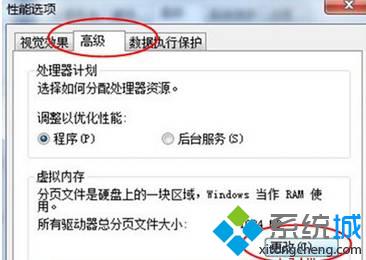
再次重新启动电脑,前面的设定会全面生效,可以成功解决浏览器崩溃问题,但是又可能导致第三方浏览器扩展无法使用,用户使用上述方法一定要谨慎。win8.1系统自带的ie11浏览器突然停止工作的解决方法就跟大家分享到这里,欢迎大家继续关注系统!
- monterey12.1正式版无法检测更新详情0次
- zui13更新计划详细介绍0次
- 优麒麟u盘安装详细教程0次
- 优麒麟和银河麒麟区别详细介绍0次
- monterey屏幕镜像使用教程0次
- monterey关闭sip教程0次
- 优麒麟操作系统详细评测0次
- monterey支持多设备互动吗详情0次
- 优麒麟中文设置教程0次
- monterey和bigsur区别详细介绍0次
周
月












